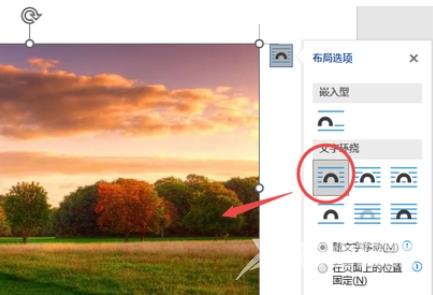word图片不全显示怎么调整 方法一、 1、选中图片,点击鼠标右键,选择文字环绕。 2、然后选择“浮于文字上方”,使得图片浮在文字的上面,而不会被覆盖了。 方法二、 1、首先新建
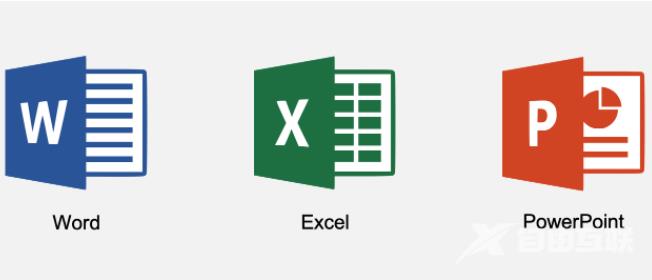
方法一、
1、选中图片,点击鼠标右键,选择文字环绕。
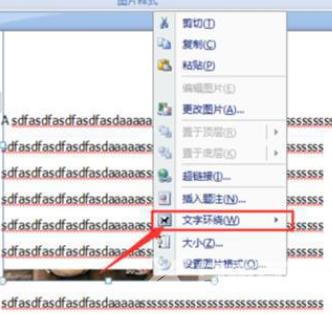
2、然后选择“浮于文字上方”,使得图片浮在文字的上面,而不会被覆盖了。
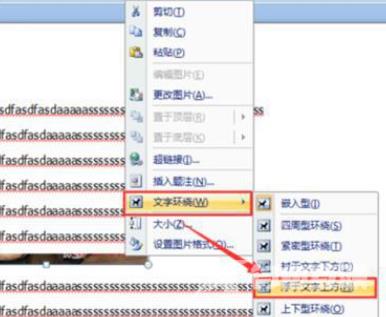
方法二、
1、首先新建一个word文档,然后插入图片,此时会发现插入的图片仅显示一小部分。
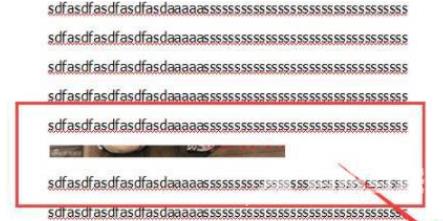
2、然后将光标位置置于图片的末尾,并右击鼠标,进入“段落”选项。
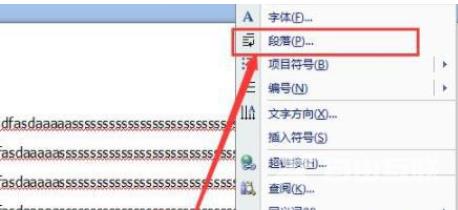
3、然后需要切换到“缩进与间距”选项卡中。
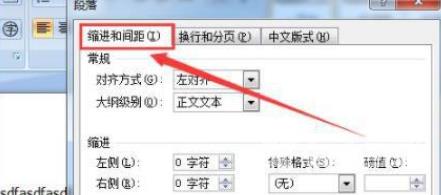
4、在该选项卡中,将“行距”设置为“单倍行距”,点击保存并退出。
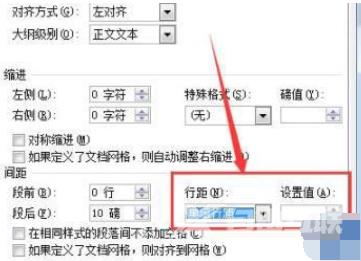
5、此时在进入word查看显示不全的图片,发现已经可以显示完全了。
方法三、
调整环绕文字样式
1、word中,点击选择未完全显示出来的图片之后,点击图片右上角的环绕文字图标(也可以在图片格式中,点击环绕文字进行设置),选择除了嵌入型以外的任意环绕文字样式。
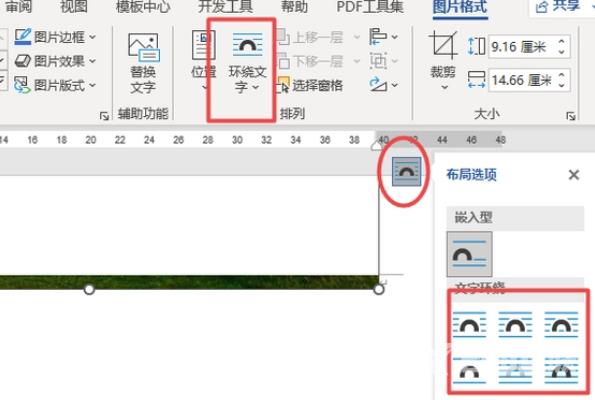
2、设置完成之后,图片就可以完全显示出来了。